Google NEXUS 5XからPixel 3 XLに変えた社畜ブロガーねくさすです(^^♪
Pixel 3 XLいいですよね。今日は少しハマったマルチユーザーの設定方法について、WEB上でも詳しい記述が見つからなかったので、記事にしておこうと思います。
Android 9およびAndroid 10対応です。
アンドロイドの便利機能、マルチユーザーとは。
マルチユーザーは一つのデバイスを複数のユーザーで切り替えて使える微妙に便利な機能です。
設定方法は公式ヘルプにも掲載されています。
マルチユーザーの切り替えは、クイック設定に人型のアイコン「 ![]() 」があれば、そこから簡単にできます。もし、クイック設定に人型のアイコンがなければ設定が必要なので、そちらについてご案内してみます!
」があれば、そこから簡単にできます。もし、クイック設定に人型のアイコンがなければ設定が必要なので、そちらについてご案内してみます!
クイック設定に人型アイコンが出ていない場合のマルチユーザーの設定方法【Android 9·10対応】
以下のクイック設定に人型マークが出ていればいいのですが、出ていない場合の設定方法をご紹介できればと思います♪
「設定」>「システム」へと行き、「詳細設定」を押し情報をもっと表示します。
ここが分からなくてハマっていました (;^ω^)
「複数ユーザー」が出てきます。
ここをタップ。
ここで、設定できます♪
ここまでしたら、ホーム画面などで、上部のバーまたはクイック設定に人型マークが出ていることと思います!
マルチユーザー機能の使いどころ
この微妙に便利な機能のマルチユーザーですが、使いどころとしては、
- 仕事用アカウントを分ける
- 家族用と個人用のアカウントを分ける
などが考えられますね。
僕の場合、ブラック企業なので、携帯など支給されておらず、自分の携帯を使うしかないのですが、そんなときにも、仕事用の写真とプライベートな写真などが混ざらず使えたりして便利そうです。
以上、簡単にですが、「Pixel3XL(Android 9・10)でマルチユーザーを設定する方法」になります(^^♪
こちらの記事もどうぞ ⤵ ⤵
Android Tips関連記事
- ① 人型アイコンが出てこない!?Android 9·10でマルチユーザーを設定する方法 ←今ココ
- ② 【Android 9·10対応】壁紙をランダムに表示する方法【Pixel3/3XLもOK!】

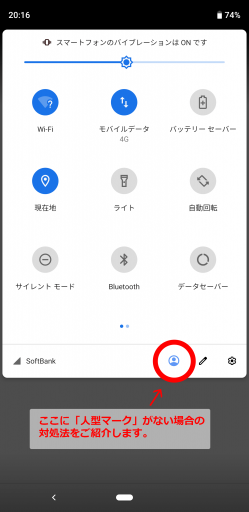
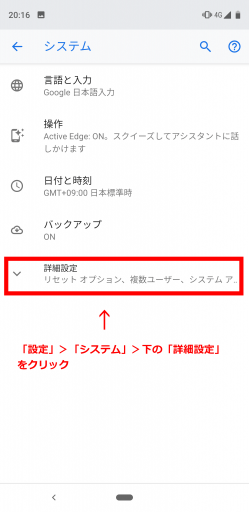
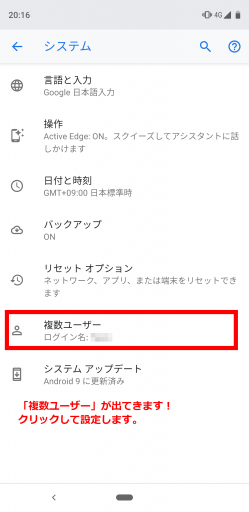
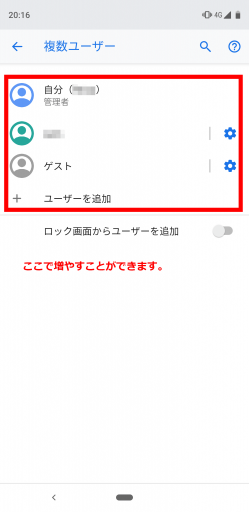
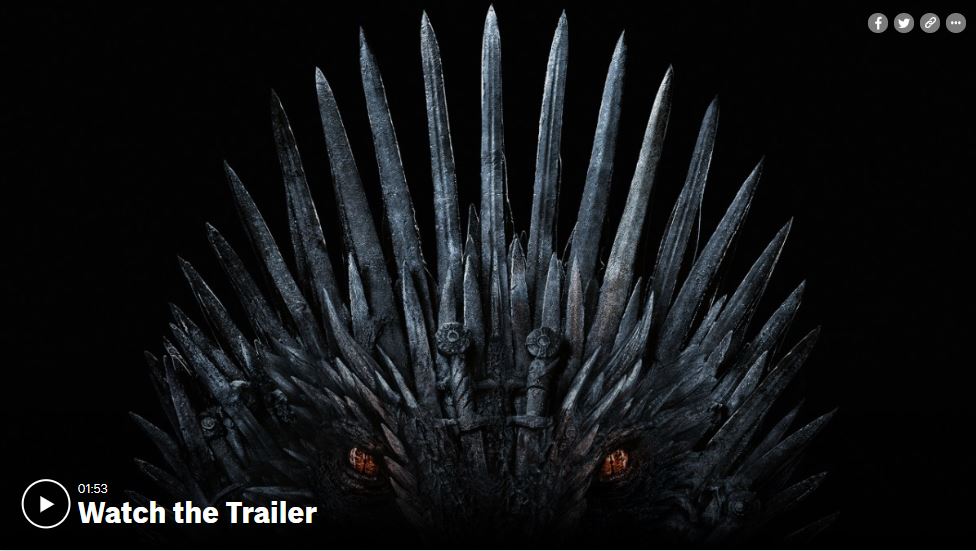

コメント